备授课软件常见问题解决方法
软件技术实训课教学存在的问题与对策

软件技术实训课教学存在的问题与对策软件技术实训课是培养学生实际动手能力和解决问题能力的重要一环。
然而,当前实训课教学中存在一系列问题,如教材过时、硬件设备不足、实训课程设置难度过大等。
本文将从这些问题入手,探讨对策,以提升软件技术实训课的教学质量。
首先,当前实训课程所使用的教材往往滞后于行业的最新进展。
由于软件技术的不断更新,以往的教材内容不再满足现实需求,无法帮助学生掌握最新的技术。
解决这个问题的对策包括与企业合作、建立教材更新机制。
与企业合作可以提供实际案例和最新的技术资料,使学生能够接触到真实的开发场景和问题,帮助他们更好地学习和应用知识。
建立教材更新机制可以确保教材内容随时与行业进展同步,确保学生学到的知识是最新的。
其次,实训课程中往往缺乏足够的硬件设备支持。
软件开发通常需要一定的硬件设备配备,如服务器、数据库等,而学校往往无法提供足够的设备供学生使用,限制了他们的实践经验。
解决这个问题的对策包括建立良好的实验室环境、购买或租赁必要的硬件设备。
学校可以提供舒适、安全的实验室环境,为学生提供良好的学习和实践条件;同时,学校也应积极争取资金,购买或租赁必要的硬件设备,以满足学生的实际需求。
另外,实训课程设置的难度通常过大,难以满足不同学生的需求。
有些同学可能对编程有较高的天赋和兴趣,但也有一部分同学可能对编程感到困惑和厌烦。
解决这个问题的对策包括分层次教学、个性化指导。
分层次教学可以根据学生的基础和兴趣水平,设置不同层次的实训内容,使每个学生都能找到适合自己的学习路径,不至于感到过于沉重的学习负担;个性化指导可以通过定期的学习小组讨论、互助学习等形式,将老师的辅导工作与学生的实际需求相结合,为每个学生提供个性化的学习指导。
此外,实训课程中缺乏实际项目经验也是一个问题。
学生往往学习到了一些理论知识和编码技巧,但缺乏将其应用于实际项目中的经验。
在解决这个问题上,可以采取与企业合作、参与开源项目等对策。
备授课软件常见问题解决方法
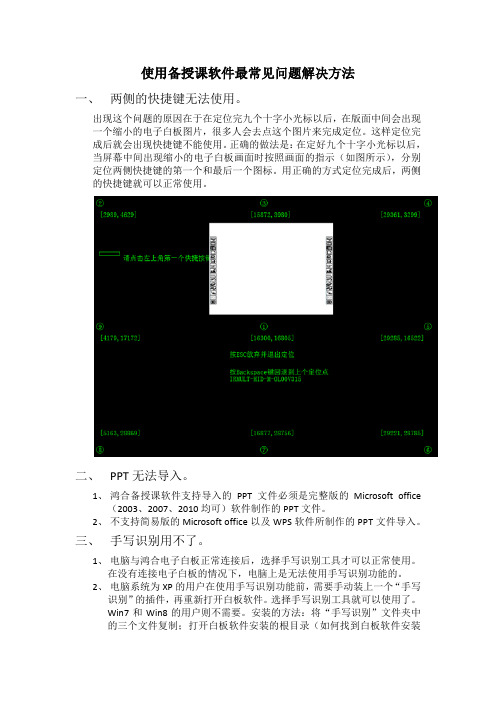
使用备授课软件最常见问题解决方法一、两侧的快捷键无法使用。
出现这个问题的原因在于在定位完九个十字小光标以后,在版面中间会出现一个缩小的电子白板图片,很多人会去点这个图片来完成定位。
这样定位完成后就会出现快捷键不能使用。
正确的做法是:在定好九个十字小光标以后,当屏幕中间出现缩小的电子白板画面时按照画面的指示(如图所示),分别定位两侧快捷键的第一个和最后一个图标。
用正确的方式定位完成后,两侧的快捷键就可以正常使用。
二、PPT无法导入。
1、鸿合备授课软件支持导入的PPT文件必须是完整版的Microsoft office(2003、2007、2010均可)软件制作的PPT文件。
2、不支持简易版的Microsoft office以及WPS软件所制作的PPT文件导入。
三、手写识别用不了。
1、电脑与鸿合电子白板正常连接后,选择手写识别工具才可以正常使用。
在没有连接电子白板的情况下,电脑上是无法使用手写识别功能的。
2、电脑系统为XP的用户在使用手写识别功能前,需要手动装上一个“手写识别”的插件,再重新打开白板软件。
选择手写识别工具就可以使用了。
Win7和Win8的用户则不需要。
安装的方法:将“手写识别”文件夹中的三个文件复制;打开白板软件安装的根目录(如何找到白板软件安装的根目录:鼠标右键点击桌面上的白板软件的快捷方式图标,选择属性,选择“打开文件位置”或者是“查找目标”就找到了软件安装的根目录),将复制的这三个文件粘贴在根目录内,重新打开白板软件,与白板正常连接后就可以使用手写识别的工具。
四、网络资源的使用方法。
打开功能面板,选择学科选项卡,选择网络资源,(在联网的情况下)点击网络资源下左上角的这个连接网络获取资源列表图标,本软件的网络资源中包含从幼儿园至高中以及各种专题教育、中高考试卷集锦等各个学科,多种格式的资源,用户根据自己的需要进行选择下载。
(图片以及音视频文件通过双击选中的文件即可直接添加到软件中进行使用,其他格式的文件选中后,单击鼠标右键选择下载素材即可使用。
备课平台不能正常使用的解决方法
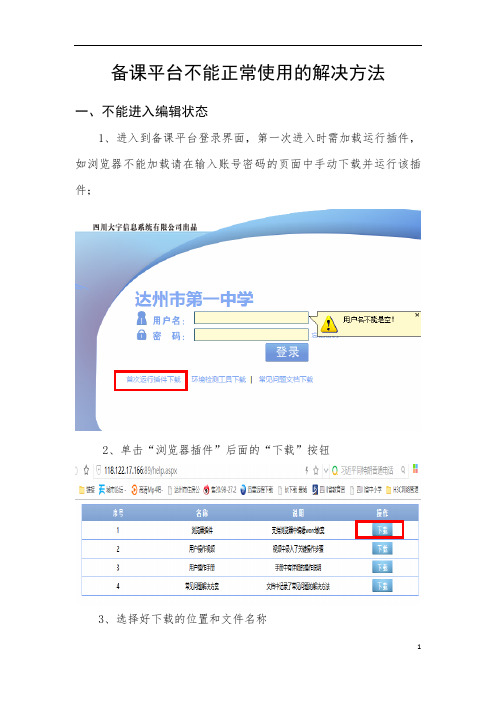
备课平台不能正常使用的解决方法一、不能进入编辑状态1、进入到备课平台登录界面,第一次进入时需加载运行插件,如浏览器不能加载请在输入账号密码的页面中手动下载并运行该插件;2、单击“浏览器插件”后面的“下载”按钮3、选择好下载的位置和文件名称4、在“我的电脑”中打开对应的文件夹,在下载的文件上单击鼠标右键,选择“解压到iweboffice2006”(此操作前,电脑中必须先安装有解压缩软件,如:winrar、360压缩等)5、解压后得到名为“iweboffice2006”的文件平,双击进入;双击打开setup.exe文件,单击“确定”安装。
二、编辑的文档不能够保存1、进入到登录界面,选择“环境检测工具下载”2、选择好下载的位置和文件名称3、在“我的电脑”中打开对应的文件夹,在下载的文件上单击鼠标右键,选择“解压到setup”(此操作前,电脑中必须先安装有解压缩软件,如:winrar、360压缩等)4、解压后得到名为“setup”的文件平,双击进入;首先运行Setup.exe此安装过程时间较长,安装结束后会报错,不管它,点“确定”退出。
再双击运行setup.msi单击“下一步”,按提示安装完毕,点“关闭”退出。
5、双击桌面上的“BKRuning……”图标,选择“立即检测”6、检测结束后,出现检测结果。
一般为第一项,即:office检测通不过。
原因:这一般是由于电脑的系统软件(即:windows)在安装时使用的是GHOST版本,其内含的office为绿色版(即未在注册表中注册的版本),导致备课平台不能正确识别而导致文档不能被保存。
因此,建议先卸载原office后,再完整安装office 2003/2007/2010/2013/2016以上五个版本中的任意一个。
计算机软件使用教程的问题排除与解决方案
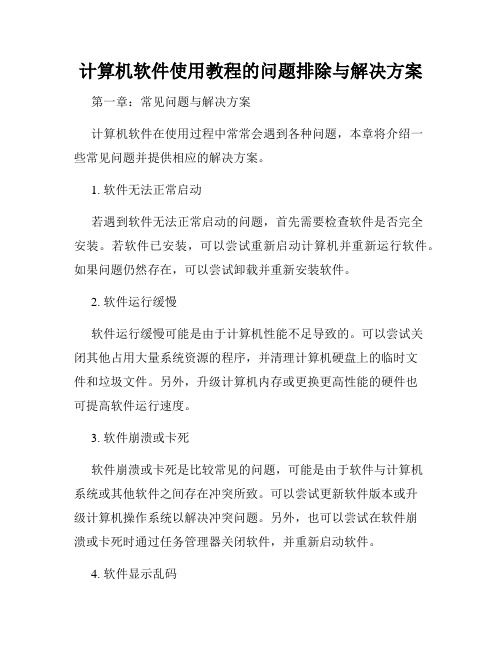
计算机软件使用教程的问题排除与解决方案第一章:常见问题与解决方案计算机软件在使用过程中常常会遇到各种问题,本章将介绍一些常见问题并提供相应的解决方案。
1. 软件无法正常启动若遇到软件无法正常启动的问题,首先需要检查软件是否完全安装。
若软件已安装,可以尝试重新启动计算机并重新运行软件。
如果问题仍然存在,可以尝试卸载并重新安装软件。
2. 软件运行缓慢软件运行缓慢可能是由于计算机性能不足导致的。
可以尝试关闭其他占用大量系统资源的程序,并清理计算机硬盘上的临时文件和垃圾文件。
另外,升级计算机内存或更换更高性能的硬件也可提高软件运行速度。
3. 软件崩溃或卡死软件崩溃或卡死是比较常见的问题,可能是由于软件与计算机系统或其他软件之间存在冲突所致。
可以尝试更新软件版本或升级计算机操作系统以解决冲突问题。
另外,也可以尝试在软件崩溃或卡死时通过任务管理器关闭软件,并重新启动软件。
4. 软件显示乱码软件显示乱码可能是由于字符编码设置不正确导致的。
可以尝试在软件选项或设置中查找相关编码设置,并将编码设置为正确的选项,如UTF-8或GBK等。
第二章:网络连接问题与解决方案在使用计算机软件时,往往需要与网络连接进行数据传输或获取更新。
本章将介绍一些常见的网络连接问题并提供相应的解决方案。
1. 无法连接到网络若计算机无法连接到网络,首先需要检查网络连接设备(如路由器)是否正常工作。
可以重启路由器并检查网络连接线是否插好。
如果网络连接设备正常工作,可以尝试重新启动计算机并重新连接网络。
2. 网络连接缓慢若网络连接缓慢,可能是网络带宽不足或网络拥堵导致的。
可以尝试关闭其他占用大量网络带宽的应用程序,如下载工具或在线视频播放器。
另外,也可以尝试更换网络连接方式,如从无线网络切换为有线网络。
3. 无法访问特定网站若无法访问特定网站,可能是因为网络设置问题或网站服务器问题所致。
可以尝试清除浏览器缓存并重新访问网站。
如果问题仍然存在,可以尝试更换其他浏览器或检查计算机本地防火墙设置。
软件技术实训课教学存在的问题与对策

软件技术实训课教学存在的问题与对策1. 前言软件技术实训课程是计算机科学和软件工程专业的核心课程之一,其目的是帮助学生更好地理解和学习软件技术,提升学生的实践能力和综合素质。
然而,在实践中,软件技术实训课教学存在一些问题,如何解决这些问题是我们亟需解决的问题。
2. 问题2.1. 实验环境配置问题软件实训课程通常需要学生根据教材上的实验指导书完成实验任务,而实验室环境的配置对于完成实验任务来说是非常重要的。
但是,在现实中,学生常常会遇到实验环境配置问题,例如缺少实验所需的软件或硬件、实验环境配置错误等。
这些问题会严重影响学生的学习和实践体验。
2.2. 实验内容质量问题软件实训课程通常会设计多个实验任务,这些实验任务也是教学质量的体现。
但是,在现实中,有些实验任务设计不够完善,或者实验任务的内容和学生的专业不够匹配,这些都会影响实验课的教学质量。
2.3. 实验指导问题实验指导是软件实训课程中非常重要的一环,教师的实验指导能力直接影响学生的实验完成情况和学习效果。
但是,在现实中,有些老师对于实验指导不太擅长,或者教师在指导实验时缺少耐心和细心,这些都会影响学生的实践效果。
3. 对策3.1. 实验环境配置问题的解决对策针对实验环境配置问题,学校可以在实验室管理中心配备专业技术人员,对各实验室进行统一管理,确保实验环境的配置符合实验要求,满足学生的学习需求。
此外,还可以在教学过程中设计实验课前预习,在上课之前让学生熟悉实验所需的软件和环境配置,增加学生对实验的参与度。
3.2. 实验内容质量问题的解决对策针对实验内容质量问题,教师可以在实验设计前,深入了解学生的专业特长和实践能力,再进行实验课程的设计。
此外,还可以定期邀请企业技术专家进行实验内容评审,提高实验设计的科学性和实用性,增强学生的实践能力。
3.3. 实验指导问题的解决对策针对实验指导问题,教师可以在上课前进行充分准备,熟悉实验内容,并掌握常见的实验环境配置问题。
现行教学软件存在的问题及解决办法

现行教学软件存在的问题及解决办法
现行教学软件存在的问题: 1、教学软件操作复杂,操作要求高。
由于教学软件对于操作要求比较高,导致很多老师和学生不会使用它,这样就无法发挥出其最大的作用; 2、功能不够强大。
现在的教学软件功能还不能满足当前的教学需求,如果想要应用更多的功能就需要花费大量的时间和金钱进行开发。
3、技术支持不到位。
有些教学软件在使用过程中出现了问题,但是由于技术支持不到位,没有人可以及时解决问题,这就造成了很大的困扰。
解决办法:1、提升操作水平。
针对不懂使用教学软件的老师和学生,可以提供一些培训课程,让他们掌握教学软件的操作方法; 2、提升教学软件的功能。
可以针对常用的教学场景,将相应的功能进行改进和完善,使其更加完善,更加适合教学需要; 3、提升技术支持水平。
可以建立一个专业的技术支持团队,当教学软件出现问题时,他们可以及时解决,让教学软件能够正常使用。
软件技术实训课教学存在的问题与对策
软件技术实训课教学存在的问题与对策软件技术实训课是培养软件开发人才的重要环节,通过实际项目开发来提高学生的软件开发能力和实践经验。
然而,在教学过程中,我们也会面临一些问题,如教学内容不够实用、教学方法过于单一、实训环境和硬件设备不完善等。
针对这些问题,我们可以采取一些对策来提高实训课的教学质量。
首先,问题之一是教学内容不够实用。
传统的实训课大多是按照课本的内容进行教学,但实际工作中很多技术都是不断发展和更新的,因此传统的课本内容可能已经过时。
解决这个问题的方法是跟踪最新的技术动态,及时更新教学内容。
教师可以通过查阅技术资料、参与行业会议和交流等方式获取最新的技术信息,并将其应用到实训课程中。
此外,教师还可以引入一些实际的工作项目作为教学案例,让学生在实际工作中掌握相关技能。
其次,教学方法过于单一也是一个问题。
传统的实训课通常是以讲授和实践相结合的方式进行教学,但这种方式可能会使学生的学习过程变得枯燥乏味。
为了激发学生的学习兴趣和动力,教师可以采用多样化的教学方法。
例如,可以组织学生进行小组项目合作,让他们在团队中共同完成一个软件开发项目。
这样不仅可以增强学生的合作能力,还可以提高他们的实际操作能力。
此外,教师还可以引入一些互动的教学方法,如讨论、辩论、游戏等,让学生更加积极参与到课堂教学中。
另外,实训环境和硬件设备不完善也是一个问题。
由于软件开发需要一定的硬件设备和软件环境支持,因此实训课程需要提供相应的实验室和设备。
然而,有些学校的实验室设备落后,不能满足实训的需要。
解决这个问题的方法是通过与企业合作,利用企业的实验室设备进行实训。
教师可以与企业进行合作,共建实验室,或者把实训课程安排到企业内部进行教学。
这样不仅可以提供良好的硬件设备和软件环境,还可以让学生更加贴近实际工作环境,提高他们的实践操作能力。
此外,还有一些其他问题也需要解决。
例如,教师的教学水平和教学经验存在差异,可能会导致教学质量的不稳定。
学习软件故障解决方法
学习软件故障解决方法在现代教育中,学习软件成为了教学中不可或缺的一部分。
然而,由于各种原因,学习软件在使用过程中难免会出现故障,给学习带来一定的困扰。
本文将介绍一些常见的学习软件故障,并提供相应的解决方法,以帮助学生和老师更好地利用学习软件。
一、无法登录登录是使用学习软件的第一步,但有时会遇到登录失败的情况。
这可能是由于网络问题或输入错误的用户名和密码引起的。
解决方法如下:1. 检查网络连接是否正常。
确保网络连接畅通,并尝试重新登录。
2. 核对用户名和密码。
确保输入的用户名和密码准确无误。
可以尝试重新设置密码或联系软件提供商获取支持。
二、软件运行缓慢或崩溃学习软件在运行过程中可能会变得缓慢或崩溃,这会给学生和老师带来不便。
解决方法如下:1. 检查电脑配置。
确保你的电脑配置满足学习软件的最低要求。
如果配置过低,可以尝试关闭其他运行的程序,释放系统资源。
2. 清理缓存。
过多的缓存文件可能导致软件运行缓慢。
可以在软件设置中找到清理缓存的选项,定期清理缓存以保持软件的良好运行状态。
3. 更新软件版本。
软件提供商经常会发布更新版本来修复bug和改进性能。
及时更新软件版本可以有效解决运行问题。
三、功能无法正常使用学习软件的各种功能对于学生和老师来说都是十分重要的。
当这些功能无法正常使用时,解决方法如下:1. 检查网络连接。
有时,功能无法正常工作是由于网络连接问题引起的。
请确保你的网络连接畅通,并尝试重新打开软件。
2. 重新安装软件。
如果功能无法正常使用,可能是软件文件损坏所致。
可以尝试卸载并重新安装软件来解决问题。
3. 联系软件提供商。
如果以上方法无效,可以联系软件提供商获取支持。
他们通常有专业的客服团队,能够解决用户遇到的问题。
四、数据丢失或损坏学习软件中存储的数据对于学生和老师来说都非常重要。
如果数据丢失或损坏,可能会导致学习进度的丢失或影响教学效果。
解决方法如下:1. 定期备份数据。
学习软件通常具有数据备份的功能,建议定期将数据备份到云盘或外部存储设备上,以防止数据丢失。
课前准备策略在运用中遇到的困惑的解决措施
课前准备策略在运用中遇到的困惑的解决措施随着教育信息化的深入发展,网络课堂逐渐成为教学的重要形式。
在这样的背景下,课前准备策略的运用显得尤为重要。
然而,在实际操作中,我们发现了一些困惑。
本文将对这些困惑进行分析,并提出相应的解决措施。
一、困惑1. 学生对网络环境的适应问题网络课堂的开展打破了传统的课堂教学模式,学生需要适应新的学习环境。
然而,部分学生对网络环境的不适应,导致了学习效果的下降。
2. 学生自主学习能力的缺乏在网络课堂中,学生的自主学习能力显得尤为重要。
然而,我们发现部分学生在这方面存在一定的不足,影响了学习效果。
3. 教师对网络教学工具的掌握程度网络课堂的开展需要教师熟练掌握相关的网络教学工具。
然而,部分教师在这方面存在一定的不足,影响了教学效果。
4. 课堂互动的缺乏网络课堂的开展使得教师与学生之间的互动受到一定程度的限制。
如何提高课堂互动,成为我们需要面对的问题。
二、解决措施1. 培养学生对网络环境的适应能力学校可以组织一些网络环境下的学习活动,帮助学生适应新的学习环境。
同时,教师也可以在课堂上引导学生正确使用网络资源,提高他们的网络学习能力。
2. 培养学生的自主学习能力教师可以根据学生的实际情况,制定合适的自主学习计划,引导学生逐步提高自主学习能力。
同时,教师还可以通过在线辅导等方式,为学生提供及时的帮助。
3. 提高教师对网络教学工具的掌握程度学校可以组织一些培训活动,提高教师对网络教学工具的掌握程度。
同时,教师之间也可以相互学习,共同提高。
4. 提高课堂互动教师可以利用网络教学工具,开展一些在线互动活动,如在线讨论、问题解答等,提高课堂互动。
同时,教师还可以鼓励学生提问,及时解答学生的疑问。
5. 加强家校合作教师可以与家长保持良好的沟通,了解学生的学习情况,及时调整教学策略。
同时,家长也可以参与到学生的学习过程中,协助教师做好课前准备。
6. 创设良好的学习氛围教师可以利用网络教学工具,创设良好的学习氛围。
现行教学软件存在的问题及解决办法
拆卸进行二次开 发。不客气地讲 , 有 些教学 软件 仅仅 是在投 影幻灯 片的基础 E 增加 了声音 ,看上去比 较新颖,其实用功效 分有限 。 3 质 量 不 高 目前 学 校使用 . 的 课件 ”多数 是按 照 “ 小作坊 作 业 的模式开 发 出的 。即 :由 些对课 件开 发有 兴趣 的学 科 老
晨
1 定位 不准 目标 定位 是 教 . 学软件编 写 和生产成 功 与否的 前 提 条件 。但 目前使用 的 多数 教学 软 件 几乎 就是把现 行 的教 科书 进 行了 “ 克隆 ,从内容 例题 与教 材相差 无 几 ,使 人 很难辨 别 出到 底是为 教师制作 的还 是为 学生 制 作的 。这种软件 没有做 到 教学 目 标明确 、重 点突 出 、难 点突破 以
于新 奇 ,还能吸 引他们 ,但是时 I 可一长学 生也就 厌倦 了 ,会挫 伤
维普资讯
求各学科教师从头设计制作课肆 :
所 以 ,课件一 定要丰 富 ,而 且结 构要 灵活方便 。所 有课 件要 易于
ቤተ መጻሕፍቲ ባይዱ
操作 系统技 禾下 ,在普通 微机 上 实现和 V 技 术口 一样 的虚拟 情 R 景 该 项技术 目前 在城市 设计 与 规 划 中已得到 了应 用 。例 如 ,学 习城 市 设 计 与 规 划 的 学 生 利 用
( 3 )结构 灵活。课 件要多 ,要 活 ,作 为辅助 教学 的软 件 ,要使 它真正成 为教 学 工具 ,就不 能要
师 和计算 机技术 人 员组成开 发 小
及将 不同阶段 的教学 内容 进行有 机 地衔 接 。完全 没有 起到 增加 信 息和优 化课堂 教学的作用 。而且 , 这类软 件大部舟 交互 性差 ,缺乏
维普资讯
- 1、下载文档前请自行甄别文档内容的完整性,平台不提供额外的编辑、内容补充、找答案等附加服务。
- 2、"仅部分预览"的文档,不可在线预览部分如存在完整性等问题,可反馈申请退款(可完整预览的文档不适用该条件!)。
- 3、如文档侵犯您的权益,请联系客服反馈,我们会尽快为您处理(人工客服工作时间:9:00-18:30)。
使用备授课软件最常见问题解决方法
一、两侧的快捷键无法使用。
出现这个问题的原因在于在定位完九个十字小光标以后,在版面中间会出现一个缩小的电子白板图片,很多人会去点这个图片来完成定位。
这样定位完成后就会出现快捷键不能使用。
正确的做法是:在定好九个十字小光标以后,当屏幕中间出现缩小的电子白板画面时按照画面的指示(如图所示),分别定位两侧快捷键的第一个和最后一个图标。
用正确的方式定位完成后,两侧的快捷键就可以正常使用。
二、PPT无法导入。
1、鸿合备授课软件支持导入的PPT文件必须是完整版的Microsoft office
(2003、2007、2010均可)软件制作的PPT文件。
2、不支持简易版的Microsoft office以及WPS软件所制作的PPT文件导入。
三、手写识别用不了。
1、电脑与鸿合电子白板正常连接后,选择手写识别工具才可以正常使用。
在没有连接电子白板的情况下,电脑上是无法使用手写识别功能的。
2、电脑系统为XP的用户在使用手写识别功能前,需要手动装上一个“手写
识别”的插件,再重新打开白板软件。
选择手写识别工具就可以使用了。
Win7和Win8的用户则不需要。
安装的方法:将“手写识别”文件夹中
的三个文件复制;打开白板软件安装的根目录(如何找到白板软件安装
的根目录:鼠标右键点击桌面上的白板软件的快捷方式图标,选
择属性,选择“打开文件位置”或者是“查找目标
”
就找到了软件安装的根目录),将复制的这三
个文件粘贴在根目录内,重新打开白板软件,与白板正常连接后就可以
使用手写识别的工具。
四、网络资源的使用方法。
打开功能面板,选择学科选项卡,
选择网络资源,(在联网的情况下)
点击网络资源下左上角的这个连接
网络获取资源列表图标,本软件
的网络资源中包含从幼儿园至高中
以及各种专题教育、中高考试卷集
锦等各个学科,多种格式的资源,
用户根据自己的需要进行选择下
载。
(图片以及音视频文件通过双击
选中的文件即可直接添加到软件中
进行使用,其他格式的文件选中后,
单击鼠标右键选择下载素材即可使
用。
)
五、无法插入视频文件。
插入视频文件的方法是:在工具栏中选择“媒体”按钮后,可以打开格式支持的媒体文件(本软件支持大多数媒体格式,如果提示您没有相应的解码器,
则需先下载安装“终极解码”或“万能解码”等解码器)。
下载安装完成后,重新打开本软件,选择插入媒体工具,选择需要插入的视频文件
通过在书写区域将十字光标从左上角拉至右下角,即可将图片、音视频、flash 等展现在页面中,如图所示
六、 切换到授课模式后圆盘工具丢失。
出现这样的问题是由于flash 软件与白板软件有冲突,将白板软件升级为20131014版本以后的就可以了 。
七、 如何制作页面的动画效果。
1. 页面特效的设置:打开功能面板,选择页面选项卡,选择页面特效,如图1所示,即可设计页面特效。
2
.打开功能面板,“触发对象”与“结果对象”分别拖拽到“触发对象”窗格与“结果对象”窗格中,然后设置触发动作与交互动作,即可实现特效交互效果,如下图所示:
将对象拖拽至表格触发对象列和结果对象列单元格的正中,会出现图标,此时松开鼠标,则是替换之前的触发或结果对象;将对象拖拽至表格触发对象列和结果对象列单元格的下方,会出现图标,此时松开鼠标。
则是添加新的触发或结果对象。
特效交互效果在备课模式只能预览,在授课模式下,可体验具体效果。
八、有关各如何使用各个学科中具体工具的问题,请参考本软件菜单栏的帮助选项,点击会打开一个PDF 格式的文件是本软件的说明书,里面有各个学科工具的详细介绍。
